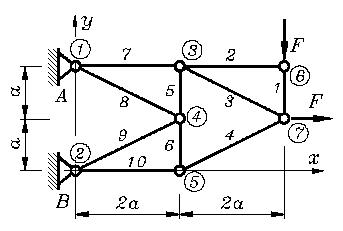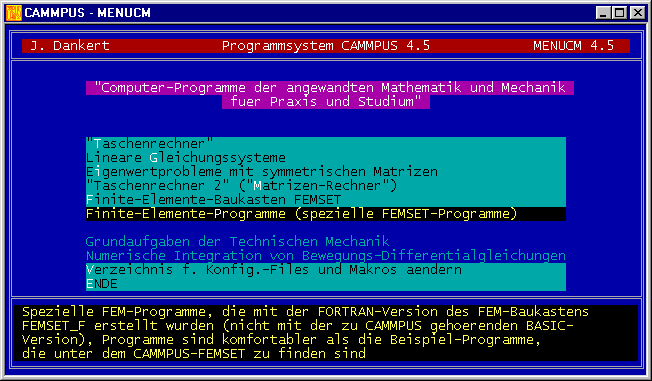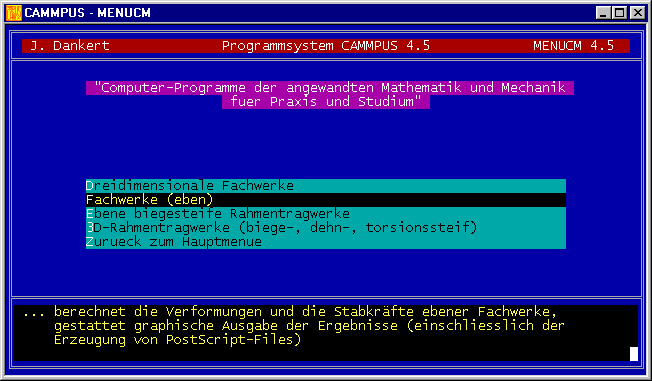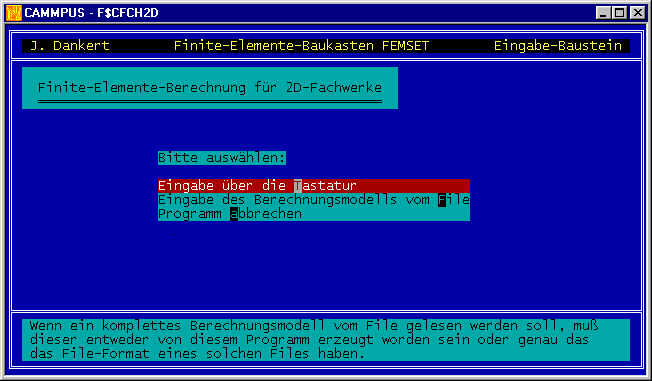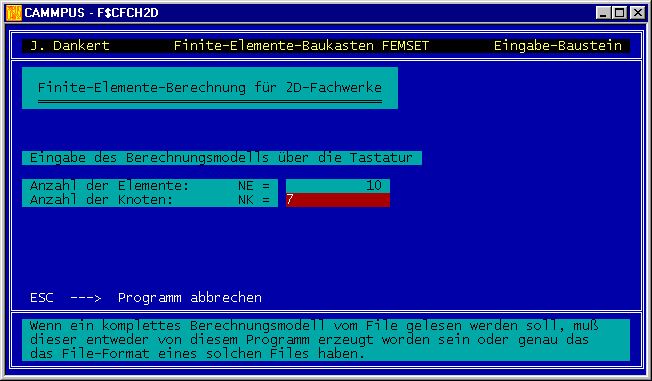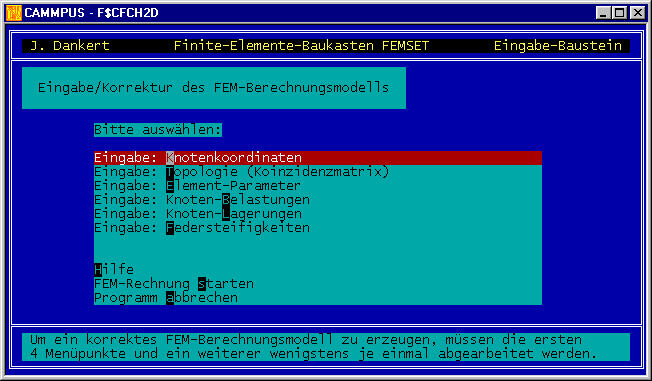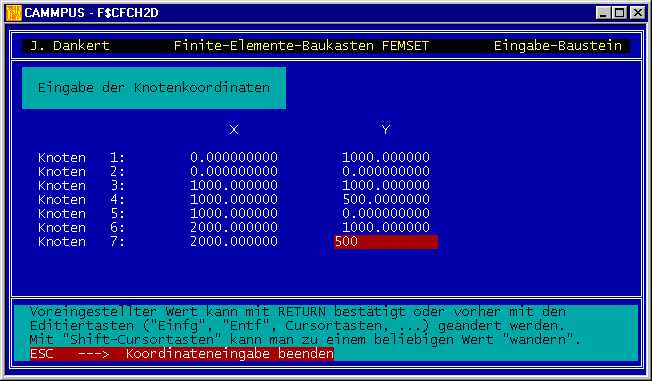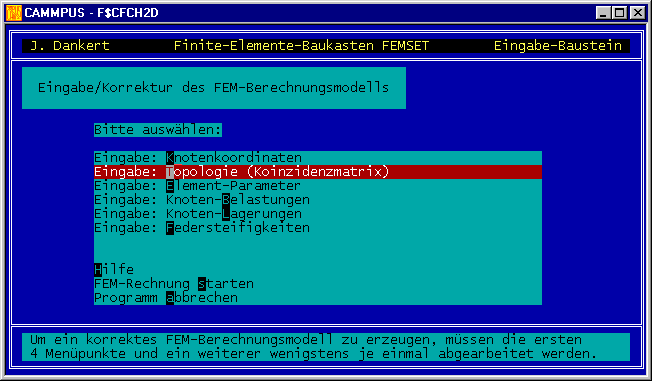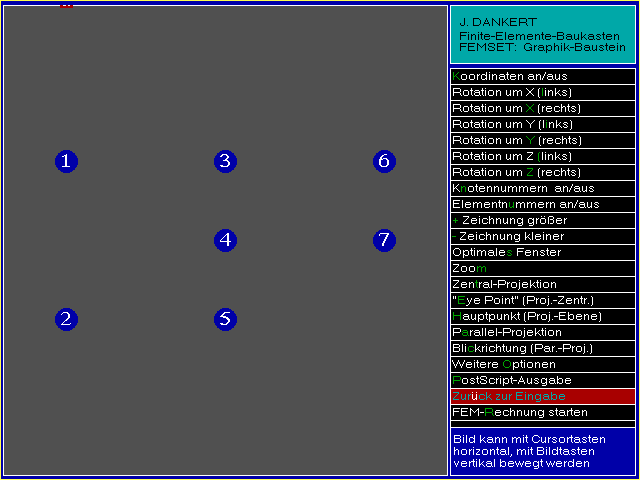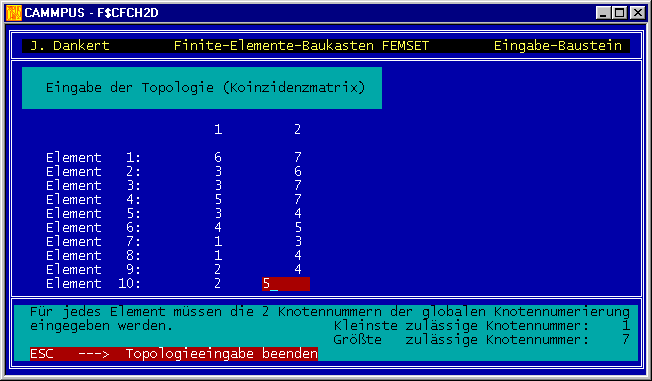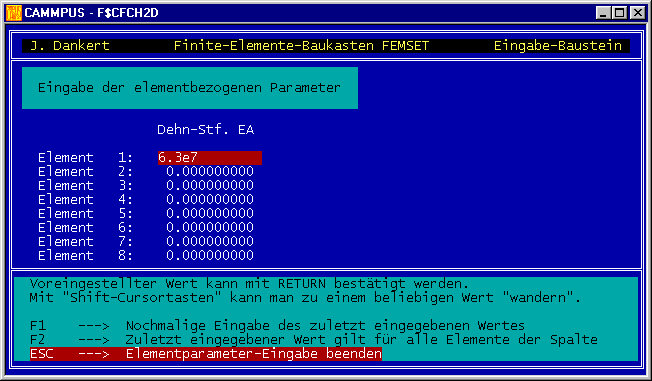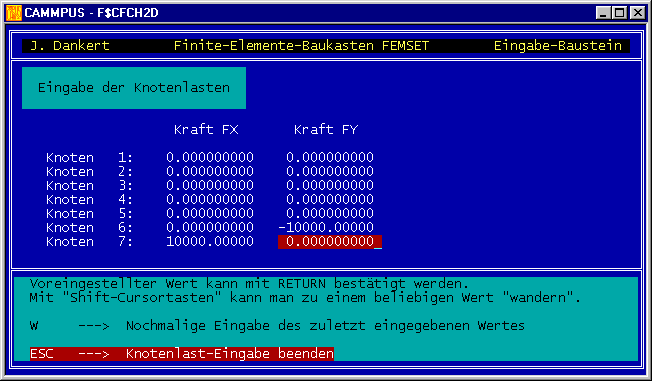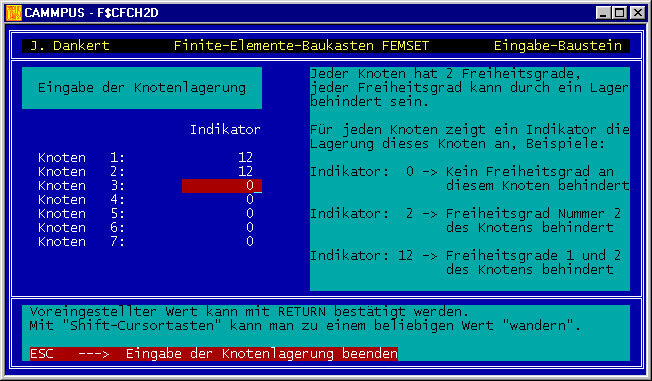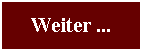|
 |
 |
 |
 |
|
 |
 |
 |
 |
 |
 |
 |
 |
 |
 |
 |
 |
 |
 |
 |
 |
 |
 |
 |
 |
 |
 |
 |
 |
 |
 |
 |
 |
 |
 |
 |
 |
 |
 |
 |
 |
 |
 |
 |
 |
 |
 |
 |
 |
 |
 |
 |
 |
 |
 |
 |
 |
 |
 |
|
|
 |
|
 |
|
|
|
|
|
Berechnung eines Fachwerks mit dem CAMMPUS-Programm FACH2D
|
|
|
|
|
 |
|
|
|
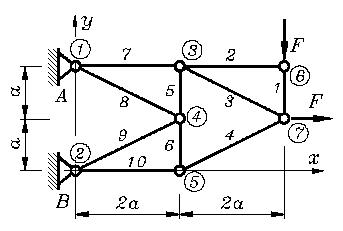 |
|
|
|
|
|
|
|
|
|
|
Nachfolgend wird Schritt für Schritt die Arbeit mit dem CAMMPUS-Programm FACH2D beschrieben. Bei der Eingabe werden die o. g. Matrizen, die das Modell definieren, als Tabellen noch einmal angegeben. Man
beachte, dass jeweils genau der gelb unterlegte Teil als Information in die Eingabemasken übertragen werden muss.
|
|
|
|
CAMMPUS starten und “Finite-Elemente-Programme (spezielle FEMSET-Programme)” wählen:
|
|
|
|
|
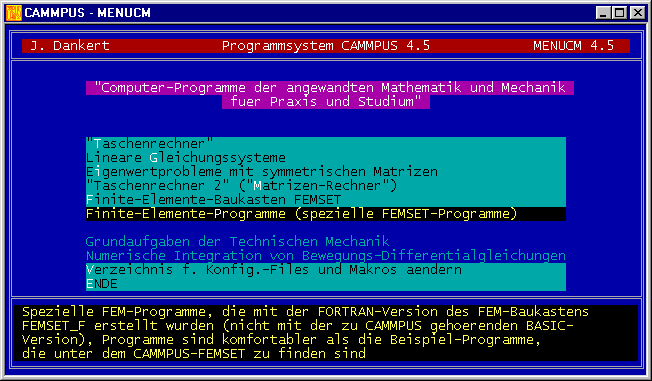 |
|
|
|
|
Aus dem Angebot der FEM-Programme “Fachwerke (eben)” wählen:
|
|
|
|
|
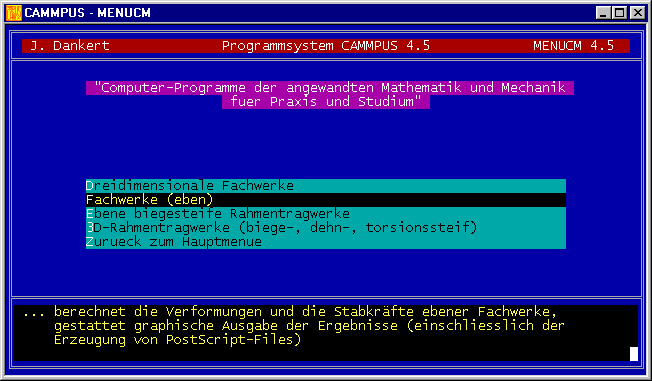 |
|
|
|
|
Das Programm zur Berechnung ebener Fachwerke startet, “Eingabe über die Tastatur” wählen:
|
|
|
|
|
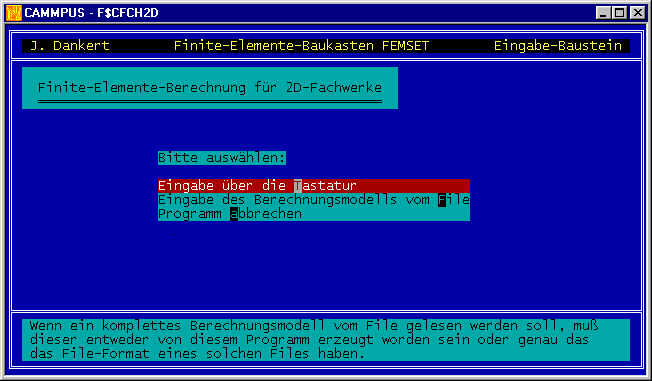 |
|
|
|
|
”Anzahl der Elemente” (NE = 10) und “Anzahl der Knoten” (NK = 7) eingeben:
|
|
|
|
|
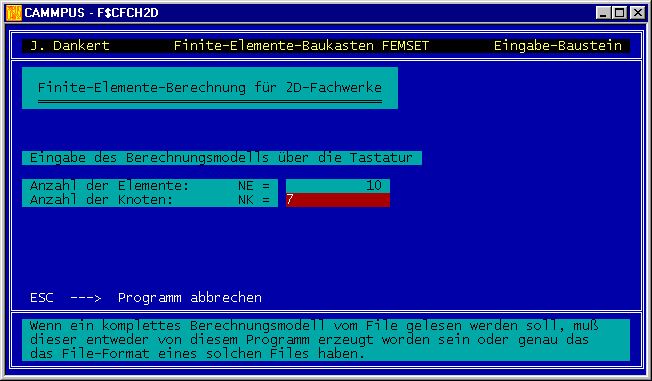 |
|
|
|
Aus dem folgenden zentralen Eingabe/Korrektur-Menü werden nacheinander die ersten 5 Angebote ausgewählt, zunächst “Eingabe: Knotenkoordinaten”:
|
|
|
|
|
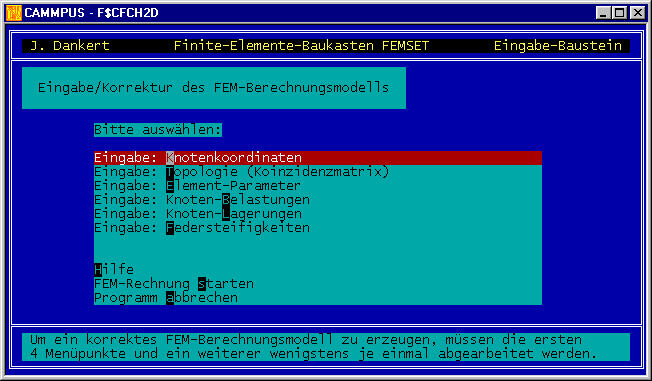 |
|
|
|
|
Nach Eingabe aller Knotenkoordinaten ...
|
|
|
|
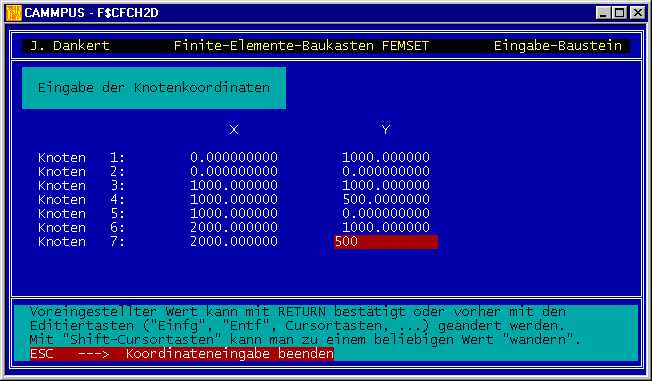 |
|
|
|
Knoten
|
x
|
y
|
|
1
|
0
|
1000
|
|
2
|
0
|
0
|
|
3
|
1000
|
1000
|
|
4
|
1000
|
500
|
|
5
|
1000
|
0
|
|
6
|
2000
|
1000
|
|
7
|
2000
|
500
|
|
|
|
|
|
|
... landet man wieder im zentralen Eingabe/Korrektur-Menü, in dem automatisch “Eingabe: Topologie (Koinzidenzmatrix)” angeboten wird. Man kann jedoch zu jedem Zeitpunkt über
“FEM-Rechnung starten” den erreichten Zustand des Berechnungsmodells graphisch überprüfen. Es wird also abweichend vom vorgeschlagenen Angebot “FEM-Rechnung starten” gewählt, und ...
|
|
|
|
|
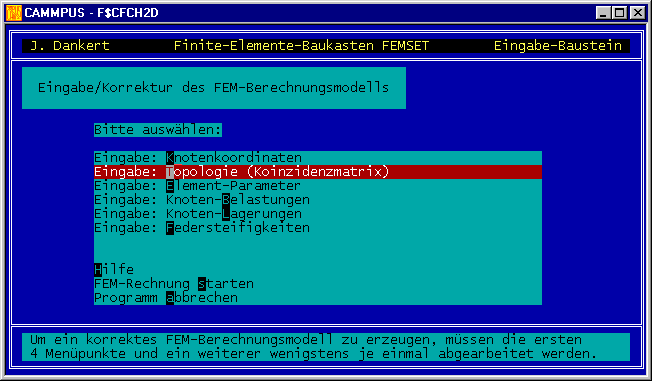 |
|
|
|
|
... man sieht, dass das Berechnungsmodell bisher nur aus 7 (aber offensichtlich korrekt platzierten) Knoten besteht. Nach der Auswahl “Zurück zur Eingabe” landet man wieder im
zentralen Eingabe/Korrektur-Menü, in dem nun “Eingabe: Topologie (Koinzidenzmatrix)” gewählt wird.
|
|
|
|
|
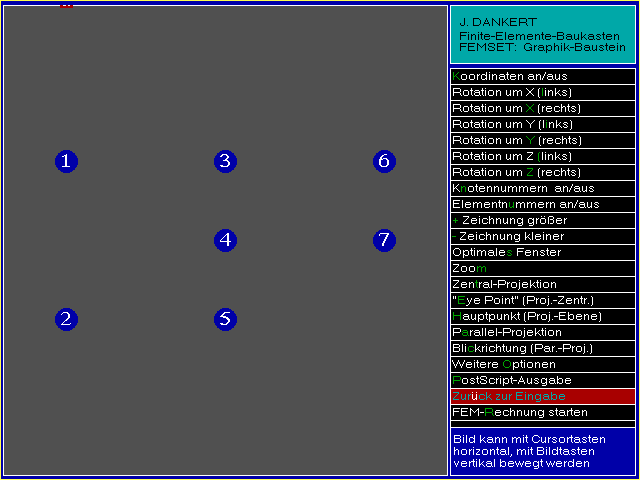 |
|
|
|
|
Nach Eingabe der Koinzidenzmatrix (welche Knoten gehören zu welchen Elementen) ...
|
|
|
|
|
|
Ele-
ment
|
Kno-
ten 1
|
Kno
ten 2
|
|
1
|
6
|
7
|
|
2
|
3
|
6
|
|
3
|
3
|
7
|
|
4
|
5
|
7
|
|
5
|
3
|
4
|
|
6
|
4
|
5
|
|
7
|
1
|
3
|
|
8
|
1
|
4
|
|
9
|
2
|
4
|
|
10
|
2
|
5
|
|
|
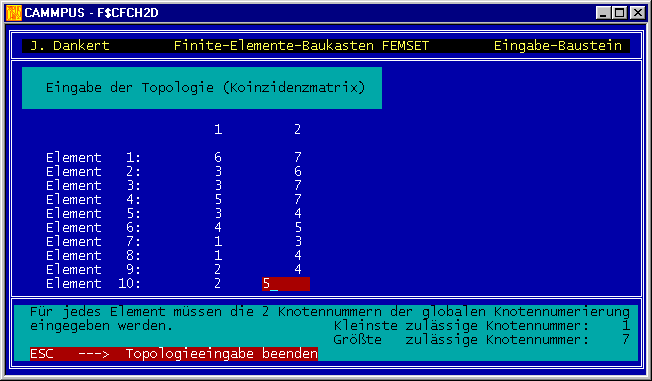 |
|
|
|
|
|
|
... landet man wieder im zentralen Eingabe/Korrektur-Menü, in dem automatisch “Eingabe: Element-Parameter” angeboten und auch gewählt wird. Nach Eingabe des erten Wertes 6.3e7
(Achtung: Dezimalpunkt) wird dieser Wert durch Drücken der Funktionstaste F1 auch auf alle anderen Elemente übertragen. Danach ...
|
|
|
|
|
|
Element
|
EA
|
|
1
|
6,3*107
|
|
2
|
6,3*107
|
|
3
|
6,3*107
|
|
4
|
6,3*107
|
|
5
|
6,3*107
|
|
6
|
6,3*107
|
|
7
|
6,3*107
|
|
8
|
6,3*107
|
|
9
|
6,3*107
|
|
10
|
6,3*107
|
|
|
|
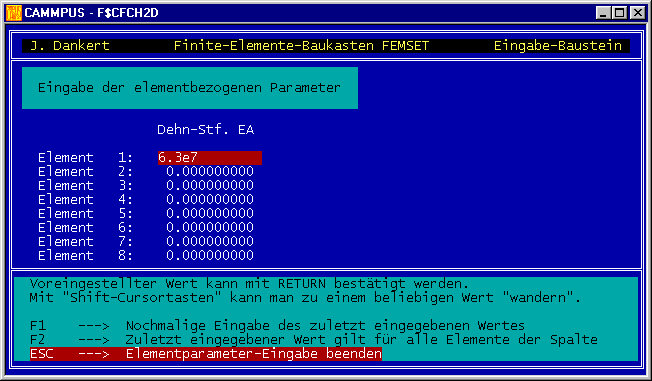 |
|
|
|
|
|
|
|
... landet man wieder im zentralen Eingabe/Korrektur-Menü, in dem automatisch “Eingabe: Knoten-Belastungen” angeboten und auch gewählt wird. Mit den Shift-Cursor-Tasten wandert
man zu den Positionen, denen von Null verschiedene Werte zugeordnet sind. Nach Eingabe der beiden Werte wird ESC gedrückt, und ...
|
|
|
|
|
|
Kno-
ten
|
Fx
|
Fy
|
|
1
|
0
|
0
|
|
2
|
0
|
0
|
|
3
|
0
|
0
|
|
4
|
0
|
0
|
|
5
|
0
|
0
|
|
6
|
0
|
-10000
|
|
7
|
10000
|
0
|
|
|
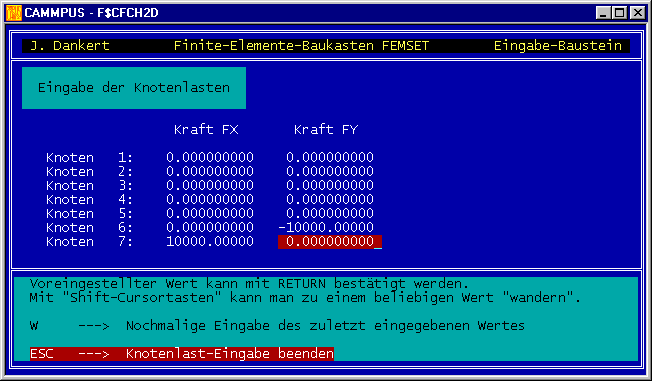 |
|
|
|
|
|
|
... man landet wieder im zentralen Eingabe/Korrektur-Menü, in dem automatisch “Eingabe: Knoten-Lagerungen” angeboten und auch gewählt wird. Diese Eingabe weicht etwas von der
Matrix-Struktur ab, aber die Erklärung im rechten Feld ist eindeutig: Freiheitsgrad 1 ist ux, Freiheitsgrad 2 ist uy. Für die Knoten 1 und 2 ist jeweils eine 12 einzugeben (beide Freiheitsgrade
behindert), danach wird ESC gedrückt, und ...
|
|
|
|
|
|
Knoten
|
ux
|
uy
|
|
1
|
1
|
1
|
|
2
|
1
|
1
|
|
3
|
0
|
0
|
|
4
|
0
|
0
|
|
5
|
0
|
0
|
|
6
|
0
|
0
|
|
7
|
0
|
0
|
|
|
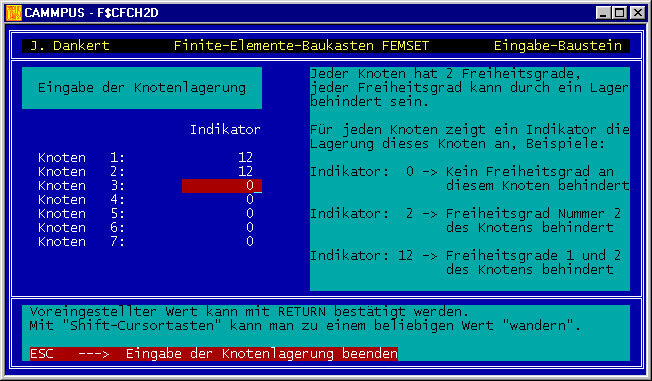 |
|
|
|
|
 |
|
|
|
|
|
... man landet wieder im zentralen Eingabe/Korrektur-Menü, in dem nun (Vermutung: Berechnungsmodell ist komplett) ”FEM-Rechnung starten” angeboten und auch gewählt wird.
|
|
|
|
|
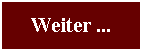 |
|
|
 |
|
|
|
|
|
|
Homepage
|
|
|
|
www.D@nkert.de
|
|
|
 |
|
|
|
|
|
|
 |
|
|
|
|
|
|
|
D
|
 |
|
nkert.de
|
|
|
|
|
|
|
 |
|
|
|
|
|
|
|
|
|
|
|
|
|
|
|
|
|
|
|
|
|
|
|
|
|
|
|
|
|